
Michael Cain
0
3715
1045
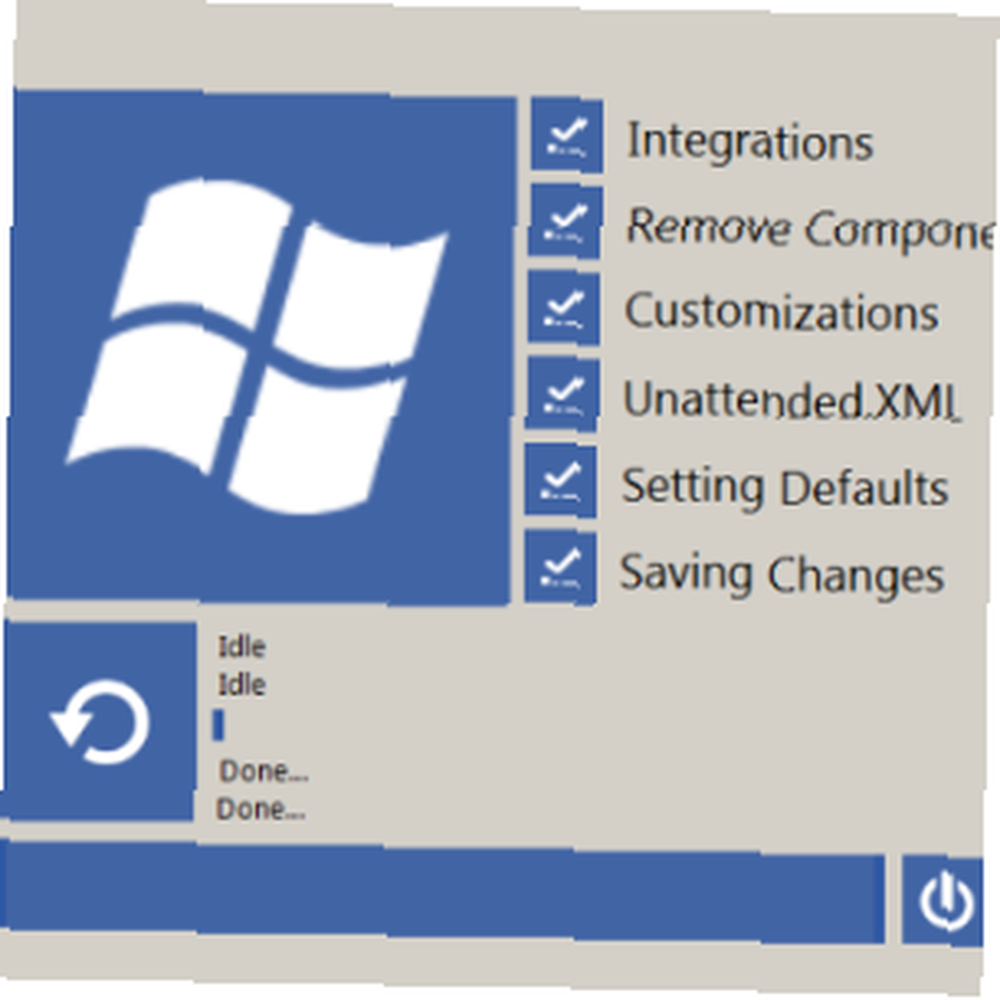 Je suis récemment entré dans l'âge moderne et j'ai acheté un périphérique SSD pour mon ordinateur principal. Le raisonnement était valable: mon ancien disque dur principal vieillissait lentement et je voulais commencer à réduire ma facture d'électricité autant que possible. L’avantage d’un lecteur qui réagissait rapidement aux bottes et au mode veille sans avoir à allumer l’ordinateur plusieurs minutes à l’avance était évident..
Je suis récemment entré dans l'âge moderne et j'ai acheté un périphérique SSD pour mon ordinateur principal. Le raisonnement était valable: mon ancien disque dur principal vieillissait lentement et je voulais commencer à réduire ma facture d'électricité autant que possible. L’avantage d’un lecteur qui réagissait rapidement aux bottes et au mode veille sans avoir à allumer l’ordinateur plusieurs minutes à l’avance était évident..
Cependant, je n'étais pas tout à fait sûr d'introduire le disque SSD dans mon PC, j'ai donc choisi de dépenser le moins possible et j'ai acheté un lecteur de 30 Go à OCZ.
Bien sûr, cela nous amène à un problème évident: existe-t-il suffisamment d'espace sur un lecteur de 30 Go pour exécuter Windows 7 avec succès? Plus que suffisant, il se trouve. En effet, il est possible d'installer et d'exécuter Windows 7 sur un lecteur aussi petit que 8 Go.!
Pouvez-vous exécuter Windows 7 sur un lecteur de 8 Go?
De plus, je suis un fervent partisan de conserver autant que possible mes données personnelles vitales sur un lecteur distinct de celui de mon système Windows. Cela facilite la réinstallation de Windows si nécessaire.
Quelle est la taille de votre disque dur? 80 Go? 300 Go? 5 To? Vous avez peut-être plus d'espace que nécessaire, mais si vous possédez un appareil doté d'un petit disque SSD, par exemple un netbook, vous n'avez pas à vous inquiéter. Il existe plusieurs outils et astuces que vous pouvez utiliser pour vous assurer que le système d'exploitation fonctionne correctement et sans remplir votre disque SSD (ni même aucun autre petit périphérique de stockage)..
Ce dont vous avez besoin pour une installation Slimline Windows 7

Pour créer une version de Windows 7 adaptée à un lecteur plus petit, vous devez télécharger une copie de BuClean Suite, disponible à l'adresse http://www.mediafire.com/?cnk8980417aof. L'ordinateur sur lequel vous effectuez cette tâche peut ne pas être identique à celui sur lequel vous souhaitez installer Windows 7 rétréci - un petit netbook, par exemple, serait largement inapproprié. Notez que BuClean Suite convient également à Windows Vista et Windows 8 (d'où l'interface utilisateur de style moderne)..
Cet outil permet de configurer une copie légale de Windows 7 (également obligatoire), permettant ainsi quelques modifications et personnalisations de l'interface utilisateur, la suppression de composants que vous n'utiliseriez peut-être pas (comme les commandes vocales) et l'événement permettant une installation sans surveillance (nécessitant peu ou pas d'interaction de l'utilisateur).
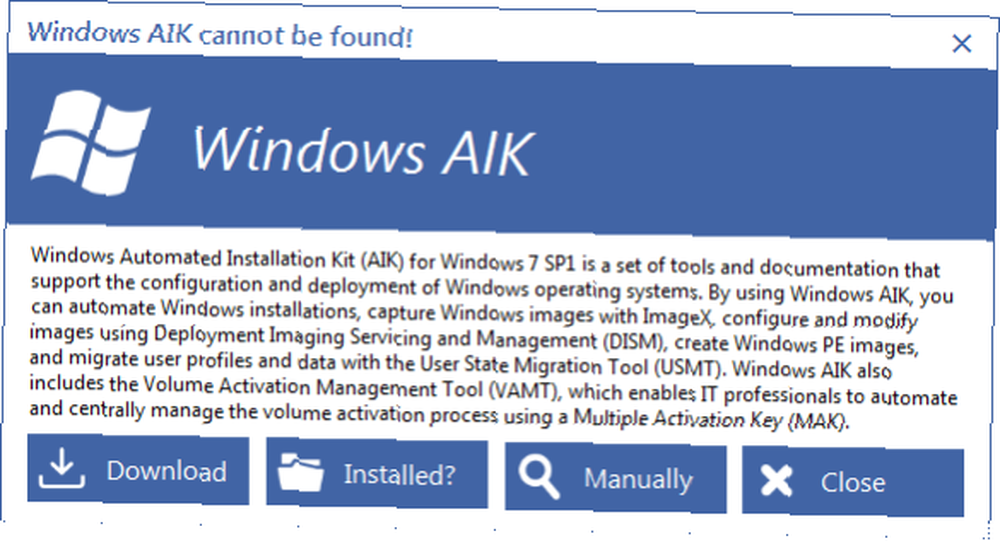
Notez toutefois que cela nécessite également l'installation du kit d'installation automatisée (AIK) de Microsoft. Cela peut être téléchargé via l'invite qui apparaît lorsque vous exécutez le fichier téléchargé et décompressé. BuClean Suite.exe fichier.
Notez que le téléchargement de AIK est de 1,26 Go. La configuration de votre installation Windows 7 slimline devra donc s'effectuer via une machine disposant de beaucoup d'espace de stockage! Une fois AIK téléchargé et installé, BuClean Suite sera prêt à être installé et, une seconde ou deux plus tard, démarrera..
Configuration de Windows 7 pour votre disque SSD
Après avoir exécuté BuClean Suite, sélectionnez la première option., 7Customizer, pour commencer à configurer l’installation. Votre disque Windows 7 doit être inséré dans votre lecteur de DVD et une source de sortie configurée (disque ou disque dur). BuClean Suite vous demandera ces emplacements.
Afin d’analyser et de supprimer les éléments inutiles de l’installation de Windows 7 et de rendre l’opération plus facile à installer sur un disque SSD plus petit, BuClean Suite analysera le contenu de votre disque d’installation de Windows 7 sur votre lecteur de disque dur. Cela peut prendre un certain temps, donc un peu de patience / café est conseillé.
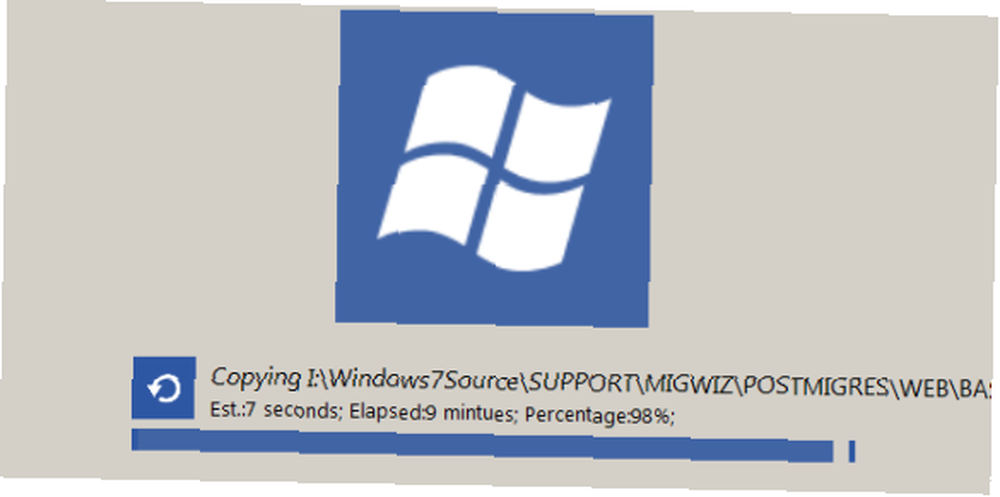
Après cela, vérifiez la Composants et Personnalisations des cases pour activer les menus de gauche. Sur le Supprimer des composants L'onglet que vous souhaitez utiliser fonctionne tout au long du processus, comme indiqué par l'assistant, en ajoutant et en supprimant des éléments de Windows 7 selon vos besoins jusqu'à ce que vous obteniez une version allégée prête à être installée sur votre SSD..
Vous aurez ensuite la possibilité de créer une image ISO pour disque ou d’opter pour l’installation par USB à l’aide du ISO il et Flash It options.
Windows 7 allégé est alors prêt pour l'installation! Vous le trouverez dans un répertoire appelé Windows7Source sur le périphérique que vous avez indiqué précédemment..
Alternatives à BuClean Suite
BuClean Suite n'est pas votre seule option pour créer des installations ultrafines de Windows 7.
Les autres utilitaires incluent:
- RT7Lite: http://www.rt7lite.com
- Windows 7 Toolkit: http://www.wincert.net/forum/files/ (nécessite un enregistrement sur le forum)
En attendant, des informations supplémentaires sur l’utilisation de BuClean Suite sont disponibles à l’adresse http://buclean.blogspot.co.uk/p/tutorials.html..
Conseils post-installation
Que vous ayez utilisé les étapes ci-dessus pour une nouvelle installation ou que votre copie de Windows 7 recherche de l'espace sur votre disque SSD avec d'autres fichiers et dossiers, vous pouvez effectuer d'autres étapes après l'installation..
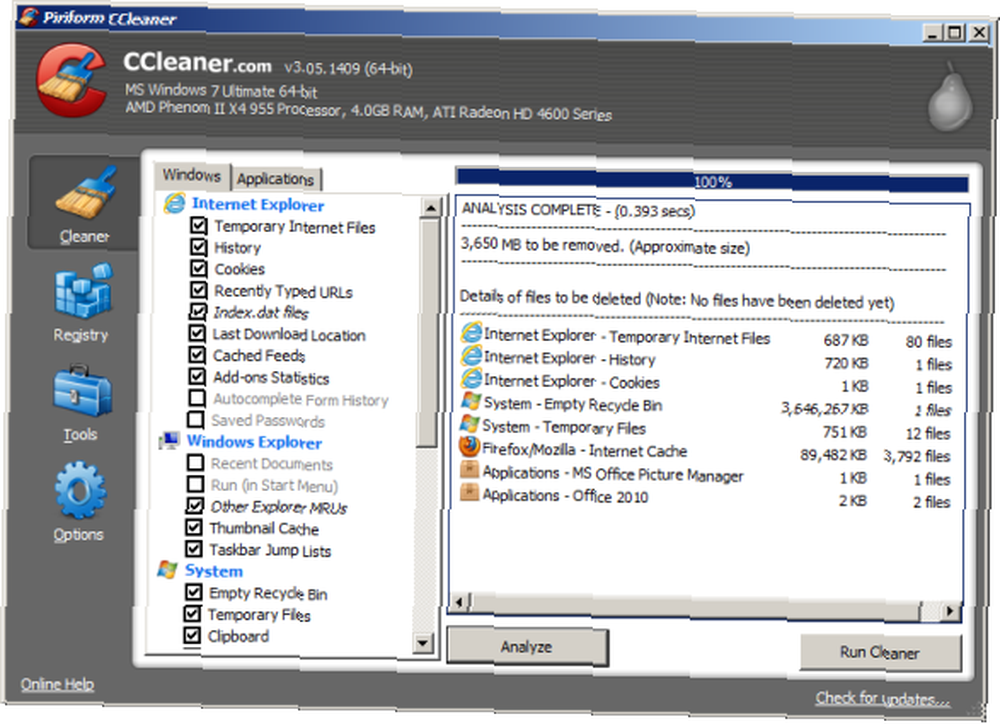
Si vous avez utilisé les étapes ci-dessus, par exemple, une utilisation régulière de l'utilitaire CCleaner conservera Windows 7 compact et supprimera tous les fichiers inutiles que vous avez collectés..
En attendant, un outil d’annuaire tel que WinDirStat peut fournir une représentation graphique des données qui se trouvent sur votre disque SSD, ce qui vous permet de localiser et de supprimer les informations indésirables. En outre, vous pouvez désactiver la restauration du système et la veille prolongée..
Un endroit auquel vous devriez faire attention régulièrement est C: \ Windows \ SoftwareDistribution - ce répertoire peut être vidé périodiquement, économisant de l'espace sur votre SSD.
Qu'en est-il de l'installation de programmes?
Combien de fois vous avez réussi à réduire votre installation de Windows 7 dépendra de l’espace libre sur votre SSD.
Bien sûr, un certain espace sera nécessaire pour installer d'autres applications logicielles (sauf si vous envisagez de vous fier uniquement au cloud), de sorte que vous aurez besoin de quelques Go de stockage. Si ce n'est pas possible (vous pourriez avoir un SSD de 8 Go), les logements pour cartes de votre appareil vous seront très utiles.
Avec une carte SD de bonne qualité, vous pourrez augmenter la capacité de stockage disponible sur votre netbook ou votre ordinateur. Cela permet à votre disque système de gérer les tâches d’exécution de Windows 7 alors que vos applications et vos données sont stockées sur un stockage amovible pouvant être facilement sauvegardé..
N'oubliez pas de sélectionner la lettre du lecteur de carte SD lorsque vous installez de nouvelles applications!
Conclusion: vous n'avez pas besoin d'un stockage massif pour exécuter Windows 7!
Comme vous pouvez le constater, même si vous possédez un disque SSD massif, vous n'avez pas besoin de consacrer autant d'espace à Windows 7. Le système d'exploitation peut être simplifié pour fonctionner sur des périphériques d'une capacité de 8 Go seulement.!
BuClean Suite n'est qu'un des nombreux outils permettant d'installer Windows 7 sur des périphériques de stockage plus petits, mais rappelez-vous qu'il existe d'autres étapes à suivre après l'installation pour que le système d'exploitation reste compact et efficace. L'utilisation de CCleaner est particulièrement recommandée.
Cela dit, si vous utilisez un ordinateur portable ou de bureau puissant, un grand disque SSD (distinct du disque système) est extrêmement utile pour jouer à des jeux et utiliser des applications gourmandes en données..
Crédit d'image: Solid State Drive via Shutterstock











